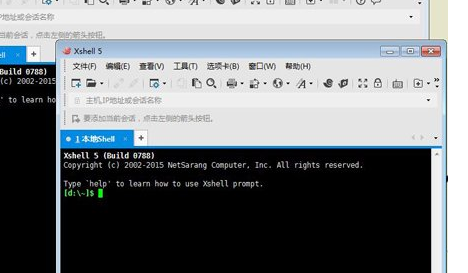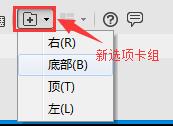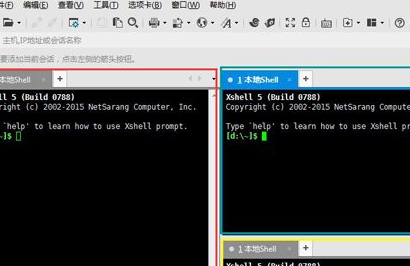Xshell怎么进行分页?-Xshell进行分页教程
时间:2022-11-21来源:华军软件教程作者:艾小魔
小伙伴们知道Xshell怎么进行分页吗?今天小编就来讲解Xshell进行分页教程,感兴趣的快跟小编一起来看看吧,希望能够帮助到大家呢。
Xshell进行分页的详细步骤

1、打开Xshell,点击“窗口”栏,选择“新建窗口”,此时软件会弹出一个新的窗口,这样就完成新窗口的创建;
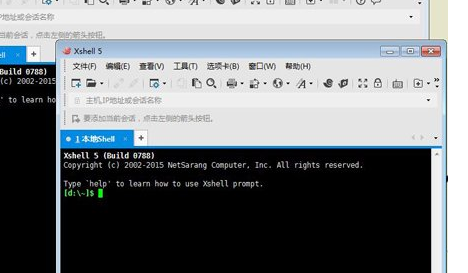
2、窗口分页就想在WORD中分页一样的效果,具体操作:在工具栏中选择“新选项卡组”,在选择栏中选择右、底部、左、顶,四个选项,点击之后即可自动分页。
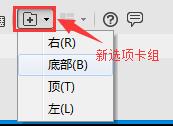
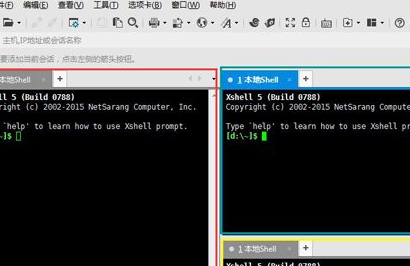
以上就是小编给大家带来的Xshell进行分页教程的全部内容,希望能够帮助到大家哦。
热门推荐
-
远程桌面连接软件(LookMyPC)
版本: 4.614大小:3.38MB
LookMyPC是一款高效安全的远程桌面连接与控制软件。它支持用户通过互联网从任何地点远程访问和控制另一台...
-
灰鸽子远程控制软件
版本: 9.0大小:28.6MB
灰鸽子是一款可穿透防火墙的远程控制软件,灰鸽子远程控制软件操作简单、功能全面,能够帮助用...
-
向日葵远程控制
版本: 16.0.1.26218大小:145.19 MB
向日葵远程控制主控端是一款专业实用的远程控制软件。向日葵远程控制官方版基于RSA/AES非对称加密技术打...
-
-
灰鸽子远程管理系统
版本: 2025正式版大小:28.6MB
灰鸽子远程控制软件,拥有多种功能,可以穿透防火墙去远程...